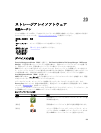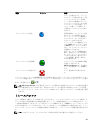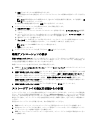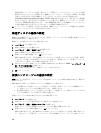zip 圧縮されたアーカイブは、ホスト上の指定した場所に保存されます。アーカイブには、ストレージアレイ
にある一方または両方の RAID コントローラからのトレースファイルと、trace_description.xml という名前の記
述子ファイルが含まれます。各トレースファイルにはヘッダーが含まれ、テクニカルサポート担当者が使用
する分析ソフトウェアは、このヘッダーによってファイルフォーマットを識別できます。記述子ファイルの
内容は次のとおりです。
• ストレージアレイの WWN。
• 各 RAID コントローラモジュールのシリアル番号。
• タイムスタンプ。
• RAID コントローラモジュールファームウェアのバージョン番号。
• 管理アプリケーションプログラミングインタフェース(API)のバージョン番号。
• RAID コントローラモジュールボードのモデル ID。
• 各 RAID コントローラモジュールの収集ステータス。ステータスが 失敗 の場合は、失敗の理由が示さ
れます。収集に失敗した RAID コントローラモジュールのトレースファイルはありません。
トレースバッファの取得
トレースバッファを取得するには、次の手順を実行します。
1. AMW で、監視 → 状態 → トレースバッファの取得 を選択します。
トレースバッファの取得 ダイアログが表示されます。
2. RAID コントローラモジュール 0 または RAID コントローラモジュール 1 のいずれか、またはその両方を選
択します。
チェックボックスの右側に表示される RAID コントローラモジュールのステータスメッセージで、RAID
コントローラモジュールがオフラインであることが示されている場合は、チェックボックスは無効にな
ります。
3. トレースバッファ リストで、関連するオプションを選択します。
4. バッファを移動するには、現在のトレースバッファの取得後、フラッシュされたバッファに移動する を
選択します。
メモ: 現在のトレースバッファの取得後、フラッシュされたバッファに移動する オプションは、手
順 3 で フラッシュされたバッファ が選択されている場合は使用できません。
5. ファイル名の指定 に物理ディスクデータのファイル名前を入力するか、参照 をクリックして以前に保存
したファイルに進み、既存ファイルを上書きします。
6. スタート をクリックします。
トレースバッファ情報が、指定されたファイルにアーカイブされます。
7.
取得処理が終了後は、次を行います。
– 別のパラメーターを使用して再度トレースバッファを取得するには、手順 2~6 を繰り返します。
– ダイアログを閉じるには、閉じる をクリックします。
物理ディスクデータの収集
物理ディスクデータの収集 オプションを使用すると、ストレージアレイのすべての物理ディスクからログセ
ンスデータを収集できます。ログセンスデータは、ストレージアレイの各物理ディスクで保持される統計情
報から構成されます。テクニカルサポート担当者は、この情報を使用して物理ディスクのパフォーマンスを
分析し、存在する可能性がある問題をトラブルシューティングできます。
警告: このオプションは、必ずテクニカルサポート担当者の指示に従って使用してください。
物理ディスクデータを収集するには、次の手順を実行します。
1. AMW で、次のいずれかの操作を実行します。
238